Apps zur elterlichen Kontrolle, wie Google Family Link, verletzen oft die Privatsphäre von Kindern und normalisieren die Überwachung in einer kritischen Entwicklungsphase. Diese Tools ermöglichen nicht nur Unternehmen den Zugriff auf die Daten von Kindern, sondern bringen Kindern auch bei, dass es akzeptabel ist, diejenigen auszuspionieren, die einem wichtig sind. Schlimmer noch, sie können von misshandelnden Eltern missbraucht werden oder andere Kinder durch indirekte Überwachung gefährden. Wenn wir versuchen, Kinder zu schützen, setzen wir sie möglicherweise noch größeren Gefahren aus.
iodéOS enthält in seinen Adblocker integrierte Kindersicherungsfunktionen, mit denen Eltern ganz einfach nicht jugendfreie Websites filtern, den Zugang zu Social-Media-Plattformen sperren und bestimmte Apps oder Online-Dienste einschränken können. Es bietet eine einfache Möglichkeit zu verwalten, worauf Kinder auf ihren Geräten zugreifen können – ohne auf invasive Tools von Drittanbietern angewiesen zu sein.
Praktische Anwendungsbeispiele
Eltern können den iodé-Blocker ihres Kindes vielseitig konfigurieren:
- Sperre den Internetzugang für Spiele oder Unterhaltungs-Apps während Lernzeiten.
- Verhindere, dass Kommunikations-Apps (z. B. Messaging oder soziale Medien) über mobile Daten funktionieren.
- Begrenze die Hintergrundaktivität von Apps, um Ablenkungen und den möglichen Kontakt mit schädlichen Inhalten zu verringern.
- Blockiere Inhalte für Erwachsene mit vorkonfigurierten Domainfiltern.
- Blockiere unethische oder zeitverschwendende Social-Media-Plattformen.
- Erstelle benutzerdefinierte Blocklisten, um bestimmte Websites oder Dienste vollständig auszuschließen.
In den folgenden Abschnitten findest du Hinweise, wie du deinen Blocker für deinen eigenen Anwendungsfall anpassen können.
1. Verhindere, dass dein Kind das Internet nutzt oder Apps installiert (Internetzugangsbeschränkung)
Schränke den Internetzugang für alle Anwendungen standardmäßig ein:
- Öffnen die iodé App.
- Tippe auf Einstellungen.
- Tippe auf Blockierungen von Apps
- Tippe auf ‚Alle Apps‘.
- Unter Netzwerk Blockierung, aktiviere Wifi, Mobile Daten, und VPN.
Standardmäßig den Internetzugang für neue Anwendungen sperren (Standard-Internetzugangsbeschränkung)
Um die Datenschutzpraktiken aller von deinem Kind installierten Apps zu überprüfen, bevor sie verwendet werden, kannst du das Gerät so einstellen, dass der Internetzugang für alle neuen Apps standardmäßig gesperrt wird.
- Öffnen die iodé App.
- Tippe auf Einstellungen.
- Tippe auf Voreingestellte Blockierungen
- Unter Netzwerk Blockierung, aktiviere Wifi, Mobile Daten, und VPN.
- Jetzt wird allen neu installierten Anwendungen der Zugriff auf das Internet verwehrt, es sei denn, du erlaubst es manuell.
Du kannst dann für jede einzelne Anwendung den Zugriff nur für vertrauenswürdige Anwendungen erlauben.
Verhindere, dass dein Kind neue Anwendungen installiert (Internetzugangsbeschränkung für App Stores)
Um zu verhindern, dass dein Kind ohne deine Zustimmung neue Apps (Apks) installiert, kannst du den Internetzugang für App Stores sperren
- Öffnen die iodé App.
- Tippe auf Einstellungen.
- Tippe auf Voreingestellte Blockierungen
- Tippe auf „Aurora Store“
- Unter Netzwerk Blockierung, aktiviere Wifi, Mobile Daten, und VPN.
Wiederhole den Vorgang mit „F-Droid“, wenn verhindern möchtest, dass dein Kind auch Open-Source-Anwendungen installiert
2. Blockiere ungeeignete Inhalte (Inhalte für Erwachsene, soziale Netzwerke)
- Öffnen die iodé App.
- Tippe auf Einstellungen.
- Tippe auf Blockierungen von Apps
- Tippe auf ‚Alle Apps‘.
- Unter Ergänzend, kannst du zwischen Sensibler Inhalt und/oder Soziale Netzwerke wählen
Aktiviere diese Blockierungen unter Standardblockierungen, um deine Einstellungen standardmäßig für alle künftig installierten Anwendungen zu aktivieren.
3. Anpassen des Blockers an deine Bedürfnisse (optional) (fortgeschritten)
Um den Blocker anzupassen, kannst du den Abschnitt „Angepasste Blockierungen“ auf dieser Seite aufrufen: https://iode.tech/de/documentation/iode-app/
4. Festlegen eines Passworts zum Sperren der Einstellungen
So verhinderst du, dass dein Kind die Blockierungseinstellungen ändert:
- Öffnen die iodé App.
- Tippe auf Einstellungen.
- Tippe auf Lege ein Passwort fest.
- Gebe ein sicheres Passwort ein.
- Lege fest, ob die App vollständig gesperrt oder im Nur-Lese-Modus sein soll.
Dadurch wird sichergestellt, dass dein Kind die Einschränkungen nicht deaktivieren kann.
Nur-Lese-Modus
Der iodé Blocker bietet:
- Protokolle der blockierten Verbindungen, aus denen hervorgeht, welche Anwendungen versucht haben, sich mit welchen Servern zu verbinden.
- Transparenz darüber, wie sich Apps im Hintergrund verhalten – wertvoll für Eltern, die die Sicherheit von Apps überprüfen wollen.
Vorteile für die Nutzung durch Eltern
- Datenschutz an erster Stelle: iodéOS sendet keine Nutzungsdaten an Dritte, im Gegensatz zu vielen kommerziellen Kindersicherungs-Apps.
- Präzise Kontrolle: Die Eltern können genau festlegen, welche Apps auf welche Netzwerke zugreifen können.
- Integriert: Du brauchst keine zusätzlichen Anwendungen zu installieren – es ist Teil des Systems.
Beschränkungen
- Derzeit gibt es keine zeitbasierten Steuerelemente, mit denen der Zugriff auf bestimmte Apps geplant werden kann, z. B. die Beschränkung der Nutzung auf bestimmte Stunden des Tages oder die Begrenzung des Internetzugriffs für einzelne Apps. Diese Funktion ist für zukünftige Updates geplant.
- Eine Echtzeit-Überwachung der Aktivitäten deines Kindes ist nicht möglich, da der Datenschutz bei iodé an erster Stelle steht. Eltern können die Nutzung von Apps oder den Browserverlauf nicht live sehen und den Adblocker auch nicht aus der Ferne von einem anderen Gerät aus konfigurieren.